Ночью монстры выходят на прогулку, убедитесь, что вы построили все что вам понадобиться, прежде чем это произойдет.
Топор minecraft
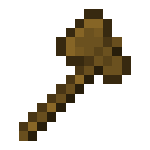
Как пользоваться топором?
Топор в маинкрафт очень мощный инструмент, им можно делать массу интересных и полезных вещей, а именно…
Здесь я постараюсь описать вещи, которые можно делать с помощью топора minecraft.
Выделение пространства.
Действие это пожалуй самое главное. Как правило пространства выделяют перед приватом, копированием регионов или другими какими-либо действиями над ними. Выделить регион можно командами //pos1 и //pos2 встав поочередно в нижний правый угол региона и верхний левый, либо кликами правой и левой кнопками мыши по начальному и конечному блокам региона. Выделение сопровождается информацией в консоли о начальной/конечной точках а так-же о количестве выделенных блоков.
ОБЗОР МОДА WORLD EDIT НА ТЕЛЕФОН МАЙНКРАФТ ПЕ MINECRAFT PE MINECRAFT BEDROCK МАКС КОМПОТ
Получить информацию о выделенном регионе можно командой //size
Расширить уже существующее выделение — команда //expand размер направление, размер указывается в блоках, направление расширение может быть одним из: left — в лево, right — в право, up — вверх, down — вниз.
Копирование, вставка и замена блоков в регионе.
После того, как мы благополучно задали регион, мы можем скопировать его в какое-нибудь другое место. Для этого нужно встать в начальную точку региона и скопировать его командой //copy. Затем нужно встать в точку, относительно которой мы хотим вставить наш скопированный регион и ввести команду //paste.
Важно понимать, что копирование и вставка происходят относительно точки, в которой вводили команды копирования и вставки.
Вырезать регион для последующей его вставки можно командой //cut.
Заменить одни блоки на другие в выделенном регионе можно командой //replace id-заменяемого-блока ид-блока-на-замену.
Заполнить регион блоками — команда //set id-блока.
Приведу пару примеров: засетить регион стеклом — //set glass , засетить регион шерстью, деревом и стеклом — //set wool,wood,glass , засетить регион 90% дерева и 10% стекла — //set 90%wood,10%glass
Отменить последнее можно командой //undo.
Создание геометрических фигур.
- Пирамида, заполненная блоками — команда //pyramid id-блока размер.
- Пирамида, полая внутри — команда //hpyramid id-блока размер.
- Сфера, заполненная блоками — команда //sphere id-блока размер.
- Сфера, полая внутри — команда //hsphere id-блока размер.
- Цилиндр, заполненный блоками — команда //cyl id-блока размер высота.
- Цилиндр, полый внутри — команда //hcyl id-блока размер высота.
- Круг, заполненный блоками — команда //cyl id-блока размер 1.
- Круг, полый внутри — команда //hcyl id-блока размер 1.
- Полый шестиугольник — команда //faces id-блока.
- Построить стены — команда //walls id-блока.
- Наложить блоки поверх уже существующих построек — команда //overlay id-блока.
44988 Всего просмотров 8 Сегодня просмотов
Запись опубликована 26.02.2015 автором rnd в рубрике Информация.
Добавить комментарий Отменить ответ
Для отправки комментария вам необходимо авторизоваться.
Источник: xn—-7sbb4alij0att.xn--p1ai
как ставить стены в майнкрафте с помощью топора

WorldEdit — плагин для Bukkit, который представляет собой простой в использовании редактор мира Minecraft. Поддерживает как одиночную так и многопользовательскую игру и позволяет: изменять сразу тысячи блоков в выбранном регионе, использовать более 100 функций для изменения мира или устранения разных проблем и многое другое. Разработкой плагина занимается студия sk89q
Установка
Сетевая игра
Одиночная игра
Для установки WorldEdit в одиночную игру, нужно просто скачать его в виде отдельной модификации: здесь.
Если вы скачиваете WorldEdit в виде отдельной модификации, то вам может пригодиться дополнение к моду WorldEditCUI, которое визуально отображает сетку выделяемого региона.
Выделение регионов

В WorldEdit регион выделяется с помощью обозначения точек кубоида.
Кубоид — это параллелепипед.
Для выделения региона вы можете использовать 3 способа:
Во время выделения региона в чат выводятся координаты выделенных точек. После выбора 2 точки показывается количество выделенных блоков. Чтобы увидеть выделенный регион, необходимо установить модификацию WorldEdit CUI
Команды и права
С помощью следующих команд вы сможете использовать весь широкий функционал WorldEdit.
Обратите внимание на то что:
Команды для плагина WorldEdit

Эти команды нужны, если на сервере стоит плагин WorldEdit и у вас нет ограничений на его использование. На обычном сервере, для большинства игроков — данные команды будут запрещены.
Для того чтобы выделить активную область с помощью WorldEdit делайте следующим образом:
Для упрощения действий в регионах можно воспользоваться WorldEditCUI.

//pos1 – Первой точкой координат становится куб, где вы сейчас находитесь.
//pos2 – Второй точкой координат становится куб, где вы сейчас находитесь.
//hpos1 – Первой точкой координат становится куб, где вы указываете взглядом.
//hpos2 – Второй точкой координат становится куб, где вы указываете взглядом.
//wand – Оснащает вас специальным инструментом из древесины, что поставить первую точку кликом ЛКМ на куб, а ПКМ поставит вторую точку.
//overlay grass – регион будет покрыт блоками с травой.
//set 0 – Блоки будут удалены во всей выделенной области.
//sel – Выделение будет снять.
//sphere [raised?] – Создается сфера c заданным радиусом. Raised можно установить в значение yes/no, где yes смещает сферу вверх.
//hsphere [raised?] – Создается пустая сфера с учетом выбранных параметров.
//redo [num-steps] – Удаленные вами действия возвращаются.
//desel – Отменяет выделение.
//regen – Зона будет снова сгенерирован.
//copy – Содержимое в регионе будет повторено.
//cut – Содержимое в регионе будет вырезано.
//paste – Заменяет на регион, который был скопирован.
//flip [dir] – Регион будет показан в направлении dir, или в том направлении, куда вы смотрите.
//pumpkins [size] – Создает поле из тыкв, согласно указанного вами размера.
//hpyramid [block] [size] – Будет создана пирамида из указанных блоков и размера.
World Edit — это плагин, при помощи которого у вас появится возможность редактировать игровой мир вашего сервера.
На сегодняшний момент разработчики также реализовали возможность пользоваться данным плагином в одиночной игре. Всего их силами было добавлено более 100 интересных и полезных функций.
Все, что от вас потребуется, так это наличие прямых рук, знание некоторых команд и желание редактирования окружающего мира.
Установка плагина:
Выбор региона для редактирования.
После установки мы можем запустить сервер, дабы испытать WorldEdit. Первым делом необходимо понять как редактируется территория — плагин дает возможность выбрать прямоугольник — «кубоид», отметив 2 точки на местности:

Делается это несколькими способами:
Ну и третий, самый распространенный способ — следует просто взять в руки нужный инструмент — деревянный топор. Его можно достать из меню креатива, либо при помощи одной полезной команды, которая является самой основной для этого плагина, а именно //wand. При помощи этого инструмента можно выделить нужную нам территорию. Правой кнопкой мыши вы выделяете одну точку, правой — другую.
Кубоид образуется путем проведения диагонали от одной точки к другой. (К слову, это инструмент является неразделимым с другим плагином — WorldGuard, который разработан теми же разработчиками, что и Ворлд Эдит.) Итак, мы можем манипулировать с выделенной территорией. Давайте освоим самые базовые команды.
Команды World Edit:
Еще стоит рассказать немного о другом инструменте, который чаще всего могут быть использован на сервере, а именно и кисти. Кисть представляет собой деревянную лопату. С помощью нее можно производить очень даже интересные манипуляции с игровой картой: сглаживать, обрезать поверхности, создавать горы, великолепные структуры, которые не могут быть созданы обычным генератором карт.
Для того, чтобы воспользоваться инструментом, следует выбрать для нее нужную функцию (обратите внимание на то, что команды в данном случае прописываются одной наклонной чертой):
Функций в WorldEdit достаточно большое множество. Если вы введете команду помощи, то вам непременно выведет полный перечень команд, каждая из которых несет свою уникальную функцию. Если вы сумеете овладеть этим плагином, то вы сможете построить себе отличный спавн без всяких заморочек, поэтому обязательно ставьте этот плагин к себе на сервер.
WorldEdit это самый простой способ редактировать карты не выходя из игры. Благодаря удобному редактору карт включающему в себя набор специальных команд и инструментов вы сможете быстро построить что угодно, любой формы и масштабов, а так же вы сможете переместить или сохранить любимую постройку в отдельный файл. С помощью которого можно ее вставить в другой мир. Единственное ограничение, это мощность компьютера, манипуляции большими участками карты с огромным количеством блоков могут вызывать лаги и вылеты. Мод не затрагивает файлы игры, поэтому совместим со множество различных модификаций.
WorldEdit Особенности
Скриншоты




Как установить WorldEdit?
Выделение регионов
Действия с регионами
Указание блоков
Блоки-аргументы могут быть указаны как по (1, 3, 35), так и по названию (stone, grass, wool). Если блок имеет дополнительное значение, оно может быть указано после двоеточия (35:14, wool:red). Можно комбинировать разные способы указания блока.
Большинство команд может оперировать сразу с несколькими видами блоков, для этого нужно указать блоки через запятую без пробела. Например:
Прочие действия, не требующие регион
Обязательно перед командами делайте двойной слеш «//» Полный список команд (английский)
Список команд
Действия с историей
Операции с регионами
Обязательно установите себе //limit перед использованием супер-кирки!
Инструмент устанавливается на предмет, находящийся у вас в руке, замещая его прямое назначение. Используется правым щелчком мыши.
Как с помощью деревянного топора ставить блоки в майнкрафте
[1.12.2] [КОМАНДЫ] Список всех доступных команд
/mo — перейти в модерский чат. [Только для модераторов]
/mo сообщение — написать один раз в модерский чат. [Только для модераторов]
Мы усовершенствовали плагин с шопами! Теперь магазин можно ставить одной командой!
/shop 16 b=50 minecraft:stone — ставит продажу предмета.
/shop 16 s=25 minecraft:stone — ставит скупку предмета.
/shop 16 b=50:s=25 minecraft:stone — ставит продажу-скупку предмета.
Для того, чтобы магазин работал в вашем привате, установите следующие флаги:
/cf interact-block-primary any minecraft:wall_sign true
/cf interact-block-secondary any minecraft:wall_sign true
/cf или /claimflag — показывает таблицу флагов, в которой можно выбрать и поставить флаг в один клик!
Для того, чтобы дать возможность другим игрокам бить в своем привате, к примеру, зомби (качалка), необходимо установить следующий флаг:
/cf interact-entity-primary any minecraft:zombie true
Список флагов для всех игроков:
Список флагов для VIP:
Список флагов для PREMIUM:
Список флагов для ELITE:
Список флагов для LUXURY:
/clan list — показывает список всех кланов.
/clan help — показывает список всех доступных команд на английском.
/clan info название клана — показывает информацию о клане.
/clan stats название клана — показывает статистику игроков клана.
/clan player info ник игрока — показывает информацию о себе, либо о другом игроке.
/clan coords — показывает координаты игроков своего клана.
/clan page — показывает таблицу.
/clan accept — принять приглашение в клан.
/clan decline — отклонить приглашение в клан.
/clan chat clan сообщение — общение со своим кланом.
/clan chat ignore clan [on/off/toggle] — игнорировать чат своего клана.
/clan resign — выйти из клана.
/clan ally invite название клана — предложить другому клану стать союзниками.
/clan ally accept — принять приглашение на союз с другим кланом.
/clan ally decline — отклонить приглашение на союз с другим кланом.
/clan chat ally сообщение — общение с союзным кланом.
/clan chat ignore ally [on/off/toggle] — игнорировать чат союзного клана.
/clan ally remove название клана — удалить клан из союзников.
Дополнительные команды для VIP:
Дополнительные команды для PREMIUM:
Дополнительные команды для ELITE:
Дополнительные команды для LUXURY:
Ночью монстры выходят на прогулку, убедитесь, что вы построили все что вам понадобиться, прежде чем это произойдет.
Как пользоваться топором?
Топор в маинкрафт очень мощный инструмент, им можно делать массу интересных и полезных вещей, а именно…
Здесь я постараюсь описать вещи, которые можно делать с помощью топора minecraft.
Действие это пожалуй самое главное. Как правило пространства выделяют перед приватом, копированием регионов или другими какими-либо действиями над ними. Выделить регион можно командами //pos1 и //pos2 встав поочередно в нижний правый угол региона и верхний левый, либо кликами правой и левой кнопками мыши по начальному и конечному блокам региона. Выделение сопровождается информацией в консоли о начальной/конечной точках а так-же о количестве выделенных блоков.
Получить информацию о выделенном регионе можно командой //size
Расширить уже существующее выделение — команда //expand размер направление, размер указывается в блоках, направление расширение может быть одним из: left — в лево, right — в право, up — вверх, down — вниз.
После того, как мы благополучно задали регион, мы можем скопировать его в какое-нибудь другое место. Для этого нужно встать в начальную точку региона и скопировать его командой //copy. Затем нужно встать в точку, относительно которой мы хотим вставить наш скопированный регион и ввести команду //paste.
Важно понимать, что копирование и вставка происходят относительно точки, в которой вводили команды копирования и вставки.
Вырезать регион для последующей его вставки можно командой //cut.
Заменить одни блоки на другие в выделенном регионе можно командой //replace id-заменяемого-блока ид-блока-на-замену.
Заполнить регион блоками — команда //set id-блока.
Отменить последнее можно командой //undo.
Для отправки комментария вам необходимо авторизоваться.
исходного кода
WorldEdit — плагин для Bukkit, который представляет собой простой в использовании редактор мира Minecraft. Поддерживает как одиночную так и многопользовательскую игру и позволяет: изменять сразу тысячи блоков в выбранном регионе, использовать более 100 функций для изменения мира или устранения разных проблем и многое другое. Разработкой плагина занимается студия sk89q
Для установки WorldEdit в одиночную игру, нужно просто скачать и установить модификацию Single Player Commands, которая уже включает в себя возможности плагина WorldEdit, или скачать в виде отдельной модификации: здесь.
Если вы скачиваете WorldEdit в виде отдельной модификации, то вам может пригодиться дополнение к моду WorldEditCUI, которое визуально отображает сетку выделяемого региона.
Выделение регионов
В WorldEdit регион выделяется с помощью обозначения точек кубоида.
Кубоид — это параллелепипед.
Для выделения региона вы можете использовать 3 способа:
Во время выделения региона в чат выводятся координаты выделенных точек. После выбора 2 точки показывается количество выделенных блоков. Чтобы увидеть выделенный регион, необходимо установить модификацию WorldEdit CUI
Команды и права
С помощью следующих команд вы сможете использовать весь широкий функционал WorldEdit.
Обратите внимание на то что:
Источник: vesb.ru
Все права и команды плагина WorldEdit для сервера майнкрафт

В данной статье расписаны все команды и права плагина WorldEdit. Также в данной статье присутствует описание всех команд на русском языке.
Команды и права:
/we — Команды WorldEdit;
/we cui — Связаться с модом WorldEditCUI(если есть у клиента);
/we tz — Установить вашу временную зону;
/we help [command] — Показать помощь по определённой команде или вывести список всех команд;
/we version — Показать текущую версию WorldEdit;
/we reload — Перезагрузить WorldEdit;
//fast — Вкл./откл. быстрый режим;
//searchitem [-b/-i] — Найти предмет или блок содержащий в названии (показать его id), [-b] — искать только среди блоков, [-i] — искать только среди предметов
//limit — Установить максимальное количество блоков , используемое при командах. Действует только на вас. Используется для предотвращения катастрофических инцидентов.
/thru — Пройти сквозь стены
/unstuck — Освободиться при застревании в блоке
/ascend — Подняться на уровень вверх
/descend — Спуститься на уровень вниз
/jumpto — Телепортироваться на позицию, на которую вы смотрите
/ceil [clearance] — Подняться на поверхность
/up [distance] — Подняться вверх на расстояние [distance]
/biomelist — Список всех доступных биомов
/biomeinfo [-p/-t] — Показать биом, в котором
находится указанный блок, по умолчанию это блоки в вашем выделении, [-p] — блок на котором вы стоите, [-t] — блок на который вы смотрите
//setbiome [-p] — Изменить тип биома, в котором вы находитесь на (Forest — лес, Desert — пустыня, Plains — равнина, Swampland — болото, Jungle — джунгли, Ice Plains — снежная равнина, Taiga — тайга, Extreme Hills — горы, Ocean — океан, Mushroom Island — грибные острова, Hell — нижний мир, Sky — биом Края) [-p] — изменить тип биома для блока на котором вы стоите
//hcyl [, ] [height] — Создать полый цилиндр из блока с радиусом и высотой [height]. При указании через запятую второго радиуса [,] создастся эллиптический цилиндр, где первое число будет северным и южным радиусом, а второе — восточным и западным
//cyl [, ] [height] — Создать цилиндр из блока с радиусом и высотой [height]. При указании через запятую второго радиуса [,] создастся эллиптический цилиндр, где первое число будет северным и южным радиусом, а второе — восточным и западным
//hsphere [, , ] [raised? true/false] — Создать сферу из блока c радиусом . При указании через запятую второго и третьего радиусов [,, ] создастся эллипсоид, где первое число будет северным и южным радиусом, второе — верхним и нижним, а третье — восточным и западным. Raised может принимать значения true и false, если true, то центр сферы сместится вверх на его радиус (вы окажетесь внизу сферы), false стоит по умолчанию и его не нужно указывать
//sphere [, , ] [raised? true/false] — Создать шар из блока c радиусом . При указании через запятую второго и третьего радиусов [,, ] создастся эллипсоид, где первое число будет северным и южным радиусом, второе — верхним и нижним, а третье — восточным и западным. Raised может принимать значения true и false, если true, то центр сферы сместится вверх на его радиус (вы окажетесь внизу сферы), false стоит по умолчанию и его не нужно указывать
//hpyramid — Создать полую пирамиду из блока размером
//pyramid — Создать пирамиду из блока размером
//generate [-h/-r/-o/-c] — Сгенерировать фигуру из блока по формуле , [-h] — сгенерировать пустую форму, [-r] — to use raw minecraft coordinates, [-o] — except offset from placement, [-c] — except offset selection center. If neither [-o] nor [-r] is given, the selection is mapped to −1..1
/forestgen [size] [type] [density] — Cоздать лес площадью [size]x[size] с типом деревьев [type] и плотностью [density] (от 0 до 100)
/pumpkins [size] — Создать тыквы на площади [size]x[size]
//chunk [-s] — Выделить весь чанк, в котором вы находитесь, [-s] — расширить текущее выделение, чтобы оно включало все чанки из которых состоит
//pos1 — Назначить первой позицией для выделения блок на котором вы стоите
//pos2 — Назначить второй позицией для выделения блок на котором вы стоите
//hpos 1 — Назначить первой позицией для выделения блок на который вы смотрите
//hpos 2 — Назначить второй позицией для выделения блок на который вы смотрите
//wand — Получить предмет для выделения (деревянный топор по умолчанию)
/toggleeditwand — Вкл./откл. функциональность предмета для выделения
//sel — Выбрать форму выделяемого региона (cuboid — параллелепипед; extend — то же, что и cuboid, но при установке второй точки регион расширяется, не теряя первоначального выделения; poly — выделяет только в плоскости; cyl — цилиндр; sphere — сфера; ellipsoid — эллипсоид (капсула), левая кнопка — центр, правой кнопкой задаете радиусы)
//desel — Убрать текущее выделение
//contract [direction] — Уменьшить выбранный регион в указанном направлении [direction], если указано число — то и в противоположном направлении, если [direction] отсутствует — в направлении, куда вы смотрите
//expand [direction] [vert] — Увеличить выбранный регион в указанном направлении [direction], если указано число — то и в противоположном направлении, если [direction] отсутствует — в направлении, куда вы смотрите
//inset [-h/-v] — Сузить выбранный регион в каждом направлении на блоков, [-h] — сузить только горизонтально, [-v] — сузить только вертикально
//outset [-h/-v] — Расширить выбранный регион в каждом направлении на блоков, [-h] — расширить только горизонтально, [-v] — расширить только вертикально
//shift [direction] — Переместить регион выбора на расстояние в направлении [direction]. Содержимое региона не перемещается
//distr [-c/-d] — Показать распределение блоков (типы и количество) в выделенном регионе, [-c] — показать распределение блоков в буфере обмена, [-d] — разделяет одинаковые типы блоков с разными данными (типы древесины, цвета шерсти и т. д.)
//count [-d] — Показать количество определённых блоков в выделеном регионе, [-d] — разделяет одинаковые типы блоков с разными данными (типы древесины, цвета шерсти и т. д.)
//size [-c] — Показать информацию о выделенном регионе, [-c] — показать информацию о содержимом буфера обмена
//hollow [[ ]] — Сделать объект, находящийся в выделенном регионе, пустым.
//overlay — Покрыть поверхность в выделенном регионе блоком
//naturalize — Сделать регион похожим на нормальный рельеф
//walls — Окружить выделенный кубоид четырьмя стенами из блока
//faces — Построить стены, пол и потолок (коробку) вокруг выделенного кубоида из блока
//smooth [-n] [iterations] — Сгладить (сделать реалистичнее) выбранный регион с интенсивностью [iterations], [-n] — сглаживать только натуральные (природные) структуры
//regen — Заново сгенерировать выделенный регион (восстановить изначальный вид)
//deform [-r/-o] — Со сжатием деформировать выделенный регион
//replace [-f] — Заменить определённые блоки другими блоками в выбранном регионе (при указании только заменяет ими все блоки)
//stack[-s/-a] [count] [direction] — Продлить выделенный регион на [count] блоков в направлении [direction], [-a] — пропустить блоки воздуха, [-s] — shifts the selection to the last stacked copy
//set — Заполнить весь выделенный регион блоком
//move [-s] [count] [direction] [leave-id] — Сдвинуть блоки в выделенном регионе на блоков в направлении и заменить оставшиеся блоки на , [-s] — cдвигает выделение к целевому местоположению
//center — Установить центральный блок (блоки) выделенного региона
/chunkinfo — Показать информацию по чанку в котором вы находитесь
/listchunks — Показать список чанков, которые включает ваше выделение
/delchunks — Удалить чанки, которые включает ваше выделение. Команда не переписывалась после версии minecraft’а 1.3, поэтому в последних версиях она не работает.
//schematic — Показать команды для работы с файлами
//schematic list[-d/-n] — Показать список доступных файлов
//schematic formats — Показать список доступных форматов
//schematic load [-f] [format] — Загрузить файл под именем в формате [format]
//schematic save [format] — Сохранить файл под именем в формате [format]
/clearclipboard — Очистить буфер обмена
//load — Загрузить файл
//save — Сохранить файл
//copy [-e] — Скопировать выбранный регион, [-e] — для копирования сущностей в нём
//rotate — Повернуть содержимое буфера обмена на градусов (90, 180, 270)
//flip [-p] [dir] — Отразить содержимое буфера обмена в направлении [dir], при указании [-p] отражается вокруг игрока, а не вокруг центра выделения
//cut [-e] [leave-id] — Вырезать выбранный регион и заменить его блоками [leave-id], [-e] — для вырезания также сущностей в нём
//paste [-o/-a] — Вставить содержимое буфера обмена, [-o] — вставить в изначальной позиции, [-a] — пропустить блоки воздуха при вставке
/snapshot — Показать команды для работы со снимками
/snapshot use — Выбрать снимок для его использования
/snapshot sel — Выбрать снимок базируясь на id в списке
/snapshot list [num] — Показать список снимков
/snapshot after — Выбрать ближайший снимок после даты
/snapshot before — Выбрать ближайший снимок перед датой
/restore [snapshot] — Восстановить выделение из снимка [snapshot]
Управление историей действий
//clearhistory — Очистить историю
//undo [num-steps] [player] — Отменить последнюю команду или определённое количество [num-steps] команд для игрока [player]. По умолчанию сохраняются последние 10 набранных команд (значение настраивается в конфиге плагина
//redo [num-steps] [player] — Возвратить последнюю отмененную команду или определённое количество [num-steps] команд для игрока [player]
/superpickaxe — Выбрать режим суперкирки
/superpickaxe area — Переключить суперкирку в режим удаления зоны радиусом (от 1 до 5 по умолчанию, значение настраивается в конфиге плагина)
/superpickaxe recur — Переключить суперкирку в режим удаления целого кубоида определённых блоков при ударе в его центр
/superpickaxe single — Переключить суперкирку в режим единичного удаления блоков
worldedit.superpickaxe Вкл./откл. функциональность суперкирки
/tool — При добавлении tool перед любой из последующих команд можно привязать к предмету в руке инструмент, который замещает его прямое назначение и используется ПКМ
/repl — Инструмент замещения любых блоков на блок
/cyclerworldedit.tool.data-cycler Инструмент циклирования данных блока (изменение цвета шерсти, типа древесины и т. д.)
/floodfill — Инструмент заливки (изменение однотипных соприкасающихся блоков в радиусе на блок )
/deltree — Инструмент удаления летающих кусков деревьев
/farwand — Инструмент выделения на расстоянии
/lrbuild — Инструмент разрушения и строительства на расстоянии
/info — Инструмент информации о блоке
/tree [type] — Инструмент генерации деревьев типа [type]
/brush sphere [-h] [radius] — Выбрать кисть создания сферы с типом блоков , радиусом [radius], полой при указании [-h]
/brush cylinder [-h] [radius] [height] — Выбрать кисть создания цилиндра с высотой [height], радиусом [radius], типом блоков , полого при указании [-h]
/brush smooth [-n] [radius] [iterations] — Выбрать кисть сглаживания поверхности радиусом [radius], с интенсивностью [iterations], [-n] — сглаживать только натуральные (природные) структуры
/brush gravity [-h] [radius] — Выбрать кисть симуляции гравитации (заставляет блоки падать) на [radius] блоков вниз
/brush butcher [-p /-a/-n/-g/-b/-f/-l] — Выбрать кисть уничтожения мобов, [-p] — также убить питомцев, [-n] — также убить NPC, [-a] — также убить животных, [-g] — также убить големов, [-b] — также убить остальных мобов, [-f] — объединить все предыдущие, [-l] — ударить молнией по каждому убиваемому мобу
/brush clipboard [-a] — Выбрать кисть буфера обмена, [-a] — пропустить блоки воздуха
/brush ex — Выбрать кисть тушения пожара
/mat — Задать материал кисти
/size — Задать размер кисти (максимум 6)
/mask — Задать маску кисти
/range — Задать диапазон кисти
/none — Отвязать инструмент от предмета в руке
//toggleplace — Переключить между первой выделенной позицией и вашим текущим положением, как будто вы находитесь на первой позиции (полезно при использовании команд, которые действуют вокруг блока на котором вы находитесь)
//gmask [mask] — Задать глобальную маску [mask]
//snow [radius] — Покрыть снегом территорию радиусом [radius]
//thaw [radius] — Убрать снег на территории радиусом [radius]
//fill [depth] — Заполнить отверстия блоком , в радиусе и в глубину [depth]
//fillr — Рекурсивно заполнить отверстия блоком , в радиусе
//fixlava — Выровнять уровень лавы в радиусе
//fixwater — Выровнять уровень воды в радиусе
//removeabove [size] [height] — Проделать отверстие в [size] блоков над вашей головой на высоту [height]
//removebelow [size] [height] — Проделать отверстие в [size] блоков под вашими ногами на глубину [height]
//removenear [block] [size] — Удалить блоки [block] в зоне размером [size] вокруг вас
//replacenear [-f] — Заменить блоки на блоки в зоне размером вокруг вас
//ex [radius] — Потушить все пожары в радиусе [radius] блоков
/butcher [-p /-a/-n/-g/-b/-f/-l] [radius] — Убить всех враждебных мобов в радиусе [radius] блоков, [-p] — также убить питомцев, [-n] — также убить NPC, [-a] — также убить животных, [-g] — также убить големов, [-b] — также убить остальных мобов, [-f] — объединить все предыдущие, [-l] — ударить молнией по каждому убиваемому мобу
/remove — Удалить все сущности типа в радиусе [radius]
//helpworldedit.help — Показать список всех доступных команд или помощь по определённой команде
//green [radius] — Озеленить (заменить грязь травой) зону в радиусе [radius]
//drain — Осушить бассейн воды/лавы в радиусе (вы должны находится возле него или в нём)
/.s [args…] — Выполнить предыдущий скрипт с аргументами [args…]
/cs [arg] — Выполнить скрипт с аргументами [args…]
/.js [args…] — Выполнить скрипт JS с аргументами [args…]
Источник: minesborka.com